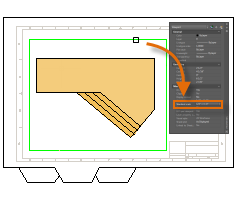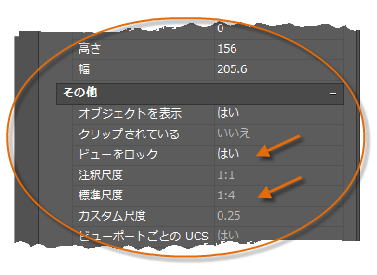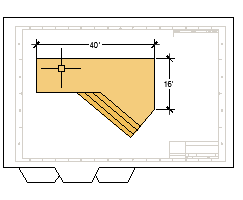レイアウトと呼ばれる標準サイズの図面シート上に、1 つまたは複数の尺度設定したビューを表示します。
実寸でモデルを作成した後、 「ペーパー空間レイアウト」に切り替えて、モデルの尺度設定したビューを作成したり、注記、ラベル、寸法を追加することができます。また、ペーパー空間での表示用に異なる線種と線の太さを指定することもできます。
モデル空間とペーパー空間
モデルのジオメトリは 「モデル空間」で作成します。
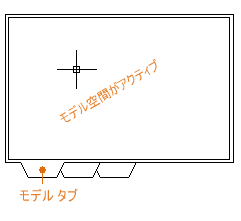
当初、これは AutoCAD で使用可能な唯一の空間でした。すべての注記、ラベル、寸法、および図面枠とタイトル ブロックも、モデル空間に作成され、尺度設定されました。
ペーパー空間が導入されてからは、[レイアウト]タブをクリックして、レイアウトと尺度を指定することができるようになりました。次の図では、ペーパー空間がアクティブになっています。現在、ペーパー空間には、2 つのオブジェクトがあります。1 つは図面枠ブロック。もう 1 つは、モデル空間のビューが表示された 1 つのレイアウト ビューポートです。

レイアウト ビューポートの使用については、このトピックの後半で詳細に説明します。
尺度指定の 4 つの方法
AutoCAD には、ビュー、注記、ラベル、寸法の尺度を指定するために使用する複数の方法があります。それぞれの方法には、図面の使用方法に応じて、長所があります。次に、それぞれの方法の概要を示します。
- 初期の AutoCAD で使用していた方法。モデル空間にジオメトリと注釈を作成し、モデル空間から印刷します。寸法、注記、ラベルは、尺度を逆算して大きさを決める必要があります。寸法尺度は、印刷尺度の逆数に設定します。この方法では、尺度の設定に若干の計算が必要です。たとえば、尺度 1:100 の図面では、文字高さ 3 mm で印刷する文字は 300 mm の文字高さで作成し、図枠は 100 倍の大きさで作成します。印刷時にそれらを 1:100 の尺度で印刷します。
注: 多くの AutoCAD 図面がこの方法で作成され、多くの企業が今も使用しています。すべての設定を一度行えば、この方法は、1 つのビューと挿入した詳細を持つ 2D 図面に適しています。
- レイアウトを使用する方法。モデル空間にジオメトリと注釈を作成し、レイアウトから印刷します。寸法が自動的に尺度変更されるよう、寸法尺度を 0 に設定します。
- 異尺度対応を使用する方法。モデル空間にジオメトリを作成し、レイアウトからモデル空間に異尺度対応寸法、注記、ラベル(異尺度対応スタイルを使用)を作成し、レイアウトから印刷します。異尺度対応オブジェクトは、同じ尺度を使用しているレイアウト ビューポートでのみ表示されます。寸法尺度は自動的に 0 に設定され、すべての異尺度対応オブジェクトは自動的に尺度変更されるようになります。
- 空間変換を使用する方法。モデル空間にジオ メトリを作成し、寸法尺度を 1 に設定してレイアウトのペーパー空間に注釈を作成し、レイアウトから印刷します。これは、恐らく最も簡単かつ直接的な方法で、このガイドでもこの方法をお勧めします。
勉強だと思って、上記の 4 つの方法について、他の AutoCAD ユーザと議論し、その方法を採用した理由を聞いてみてください。
レイアウトの用紙サイズを指定する
最初にすべきことは、レイアウト タブにアクセスし(1)、タブを右クリックし(2)、タブの名前を「レイアウト1」よりも何か意味ある名前に変更します(3)。D サイズのレイアウトの場合は、ARCH D または ANSI D などとするとよいでしょう。
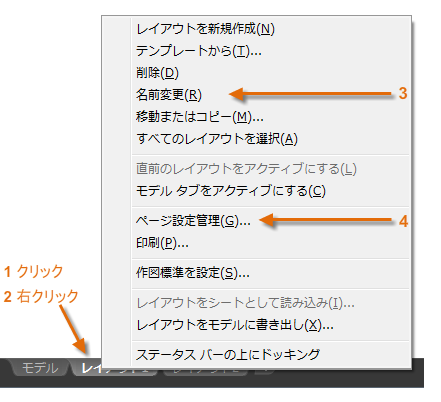
次に[ページ設定管理]を開き(4)、レイアウト タブに表示される用紙のサイズを変更します。

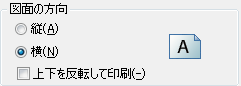
レイアウト ビューポート
レイアウト ビューポートは、尺度が設定されたモデル空間のビューを表示するために、レイアウトに作成されたオブジェクトです。これは、モデル空間の一部を表示する窓と考えることができます。次の図では、現在のビューポートで表示しているモデル空間がアクティブで、現在のレイアウト ビューポート内からアクセスすることができます。
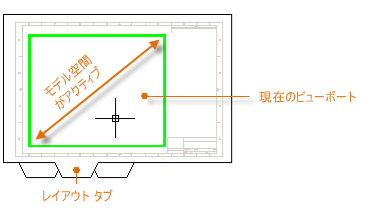
レイアウトでは、モデル空間がアクティブなときは、画面移動やズーム、および[モデル]タブで実行できるその他の操作をすべて実行することができます。
たとえば、モデル空間で裏庭デッキを作成し、レイアウト タブからその設計をレイアウトして印刷したいとします。
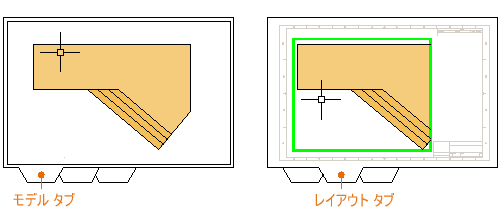
レイアウト ビューポートのビューは、まだ正確な尺度に設定されていません。
ビューを尺度変更、注釈を空間変換する
空間変換法を使用して図面に注釈を記入する手順は次のとおりです。
- レイアウト タブをクリックします。独自のカスタム図面テンプレート ファイルを使用して図面を開始した場合は、いくつかの作業が完了していることがあります。たとえば、レイアウトは既に D サイズに設定され、タイトル ブロックは既にレイアウトに挿入されています。
- 既定ではペーパー空間がアクティブであるため、レイアウト ビューポート内をダブルクリックして、モデル空間をアクティブにします。モデル空間に切り替えると、レイアウト ビューポートのエッジが太くなることに注目してください。
- モデル空間ビューを縮小ズームし、画面移動して中心に位置合わせします。これでも、表示されているビューは、まだ正しい尺度に設定されていません。
- レイアウト ビューポートの外側をダブルクリックして、ペーパー空間をもう一度アクティブにします。
- [プロパティ]パレットを開き、レイアウト ビューポートのエッジをクリックして選択します。
- [プロパティ]パレットで、ドロップ ダウンリストから 1/4" = 1'-0" の標準尺度を指定します。この操作により、モデル空間のビューは、正確に尺度設定されます。また、[ビューをロック]プロパティの設定を[はい]に変更します。これにより、ビューの表示が誤って変更されないようになります。
- 必要に応じてレイアウト ビューポートを移動し、グリップを使用してエッジを調整します。
- 注記、ラベル、寸法をペーパー空間で直接記入します。これらは、自動的に適切なサイズで表示されます。
- レイアウト ビューポート オブジェクトを作成した画層を非表示にします。これにより、下図のように、レイアウト ビューポートのエッジが非表示になります。
- 図面を用紙に印刷したり、DWF または PDF ファイルとして出力します。